Créer une étiquette (Tag)
Dans la zone de gestion, cliquez sur Organisation, puis sur Registration.
A côté de Registration tags cliquez sur Configure.
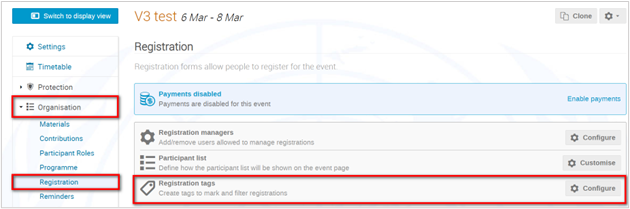
Cliquez sur Add a tag
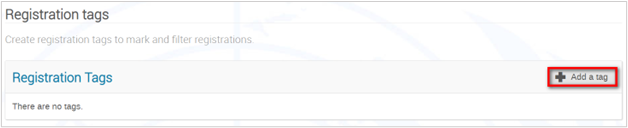
Dans le champ Title, entrez un texte pour la balise et une couleur d’affichage. Cliquez sur Save.
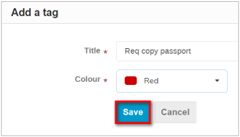
La balise apparaît dans la liste des balises.
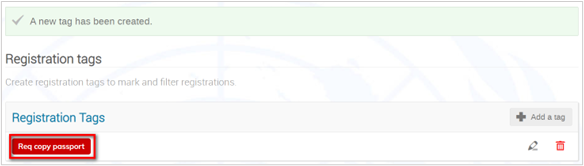
Afficher la colonne Tags
Si elle n’est pas déjà visible, affichez la colonne Tags Cliquez sur Columns.
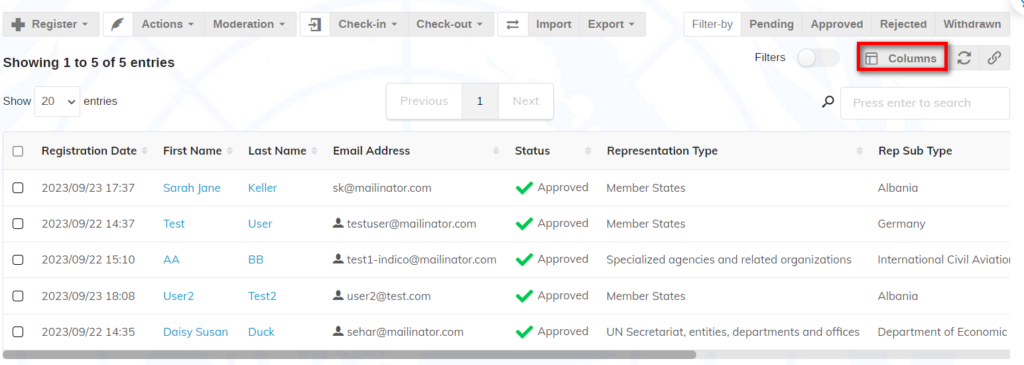
Sélectionnez Tags et cliquez sur Done
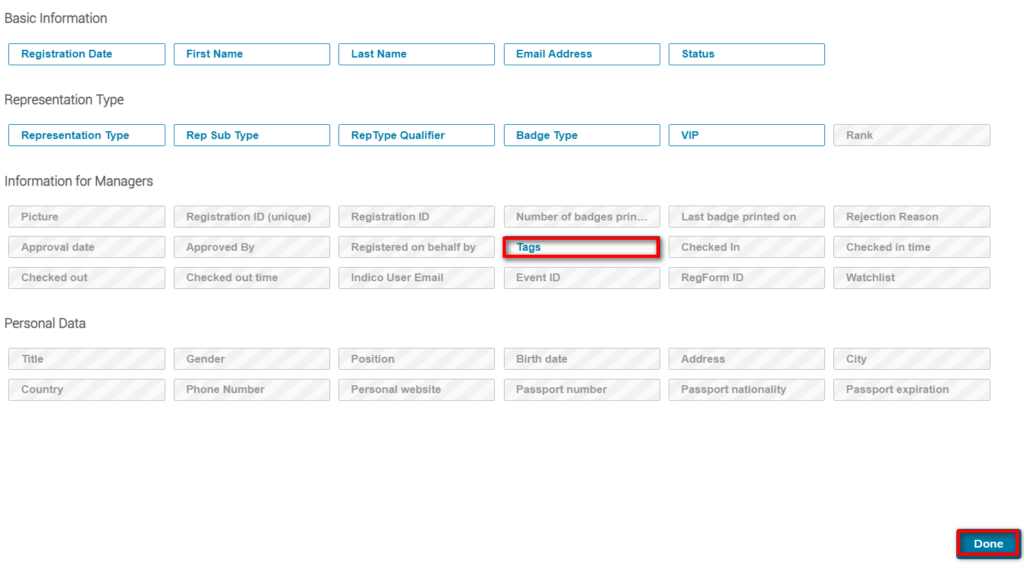
La colonne Tags s’affiche.
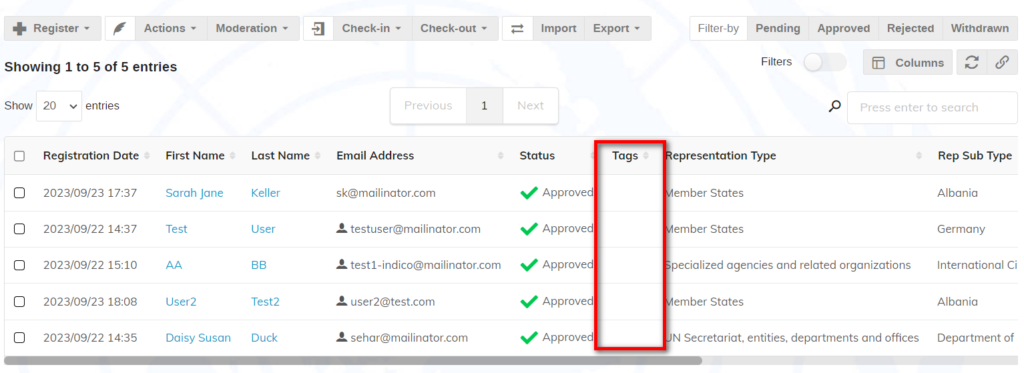
Attribuer un tag
Sélectionnez une personne inscrite. Développez le menu Actions et sélectionnez Assign tags.
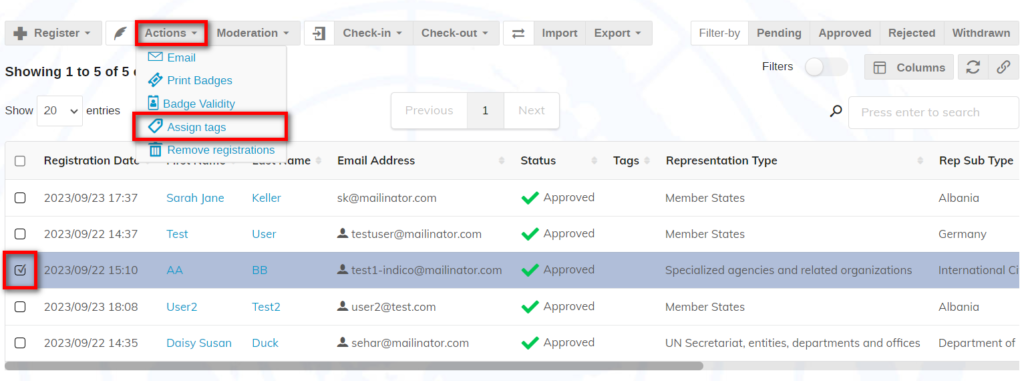
Ouvrez la liste Add, sélectionnez la balise à attribuer et cliquez sur Save.
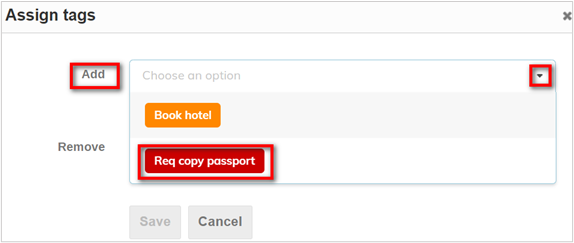
Le tag s’affiche pour le participant sélectionné.
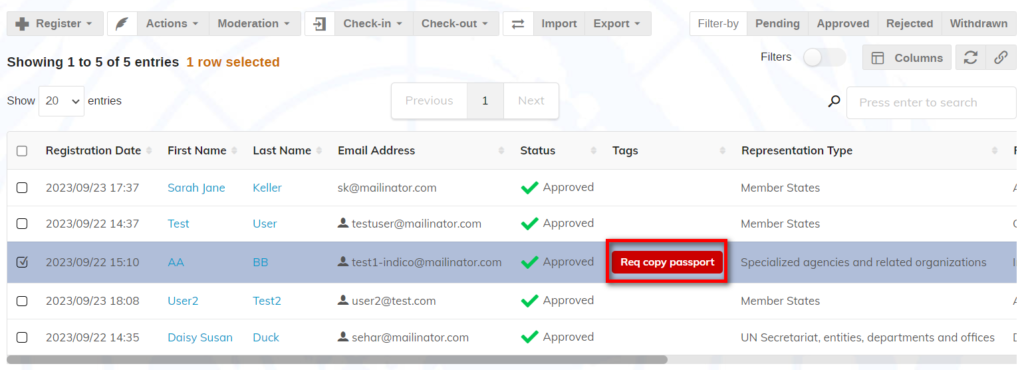
Vous pouvez attribuer la même étiquette à plusieurs personnes inscrites à la fois en les sélectionnant dans la liste et en suivant les mêmes étapes.
Supprimer un tag
Sélectionnez une personne inscrite. Développez le menu Actions et sélectionnez Assign tags.
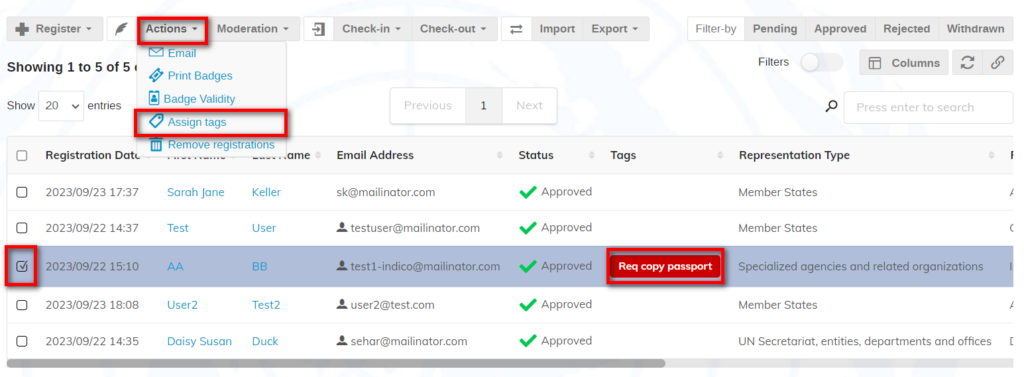
Dans la boîte de dialogue Assign Tags, développez le menu Remove et sélectionnez le tag à supprimer Cliquez sur Save.
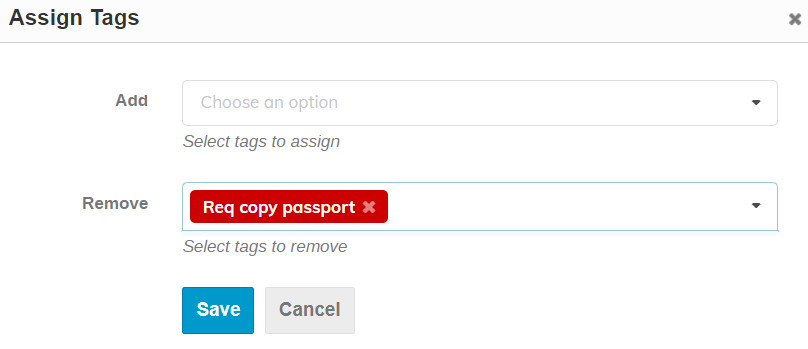
Le tag est supprimé.
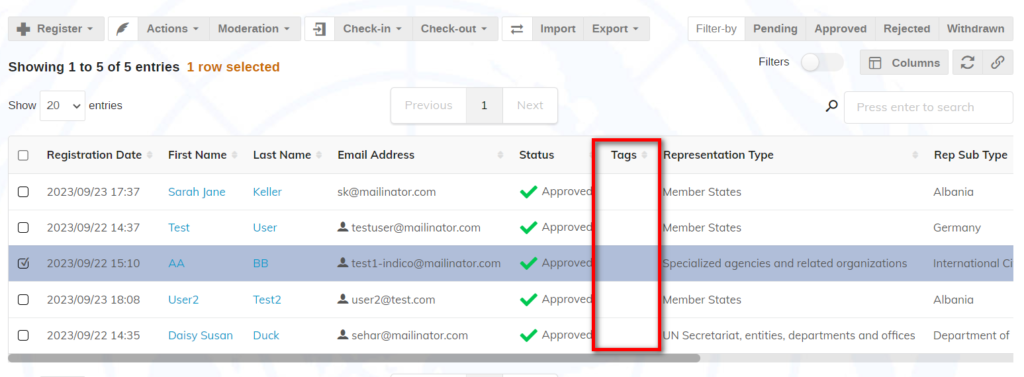
Vous pouvez supprimer la même étiquette de plusieurs personnes inscrites à la fois en les sélectionnant dans la liste et en suivant les mêmes étapes.